google maps APIで地図を表示する
GoogleマップのAPIキーを取得する
前回はHTMLファイルの作成まで行ったため、
今回はGoogle Maps APIを動かす時に必須なAPIキーを取得していきます。
以下のサイト等を参考にしてGoogleMapの APIキーを取得してみてください。
GoogleMapsのAPIキーを簡単に取得する:ねんでブログ
HTMLのひな形の準備
最初に、ひな形を準備します。
index.html
<!DOCTYPE html>
<html lang="ja">
<head>
<meta charset="utf-8">
<title>GoogleMapsAPIテスト</title>
</head>
<body>
<p>以下に地図を表示</p>
<div id="map" style="width:620px; height:400px"></div>
<!-- ここにスクリプトを書いていきます -->
</body>
</html>
コメントアウト部にスクリプトを書きます。
地図を表示する
地図を表示するためには、以下の4ステップが必要です。
①:マップのオプション(地図の拡大値や中心地)を決める
②:マップ表示用の変数を作る
③:マップを生成
④:マップを見えるようにする
以下、1ステップずつ解説していきます。
①: マップのオプション(地図の拡大値や中心地)を決める
showmap1.js
// zoomのあとのnumは拡大率(1〜15) 大きいと拡大された状態で表示される
// latitudeは緯度、longitudeは経度の意
var mapoptions = {
zoom: num
center: new google.maps.LatLng(latitude,longitude)
}
②:マップ表示用の変数を作る
showmap2.js
directionsDisplay = new google.maps.DirectionsRenderer();
③:マップを生成
この段階ではまだ見えるようにはなっていません。
showmap3.js
map = new google.maps.Map(document.getElementById("map"), mapOptions);
document.getElementById("map")という部分は、
HTML上のIdがmapであるもののところにつくりなさい、という意味となります。
④:マップが見えるようにする
showmap4.js
directionsDisplay.setMap(map);
以上の4つのステップであなたのサイト上にGoogleMapsを載せることができます。
次からは実際のソースコードを載せていきます。
実際のソースコード
index.html
<!DOCTYPE html>
<html lang="ja">
<head>
<meta charset="utf-8">
<title>GoogleMapsAPIテスト</title>
</head>
<body>
<p>以下に地図を表示</p>
<div id="map" style="width:620px; height:400px"></div>
<script type="text/javascript">
function initMap () {
var directionsDisplay;
var map;
// 地図の大きさと中心地を決める。
var mapOptions = {
zoom: 15,
center: new google.maps.LatLng(35.658034, 139.701636)
}
// マップ表示用
directionsDisplay = new google.maps.DirectionsRenderer();
map = new google.maps.Map(document.getElementById("map"), mapOptions);
directionsDisplay.setMap(map);
}
</script>
<!-- 以下はGoogleMapsAPIの読み込み
callback=initMapとしているため、この行が読み込まれたときに、
↑に書いてあるinitMapという関数が呼ばれる -->
<script async defer src="https://maps.googleapis.com/maps/api/js?key=YourAPIKey&callback=initMap"></script>
</body>
</html>
※ YourAPIKeyの部分を、最初にゲットしたAPIキーに置換してください。
結果として、以下のように渋谷駅周辺が表示されます。
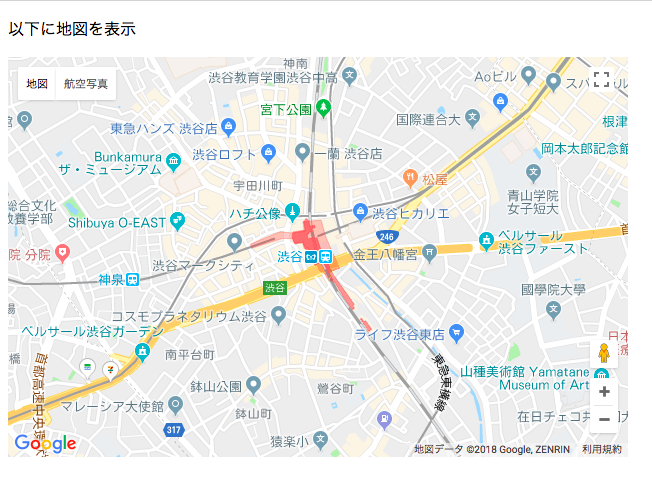
つぎの記事
Googleスプレッドシート入門編
Googleスプレッドシート応用編
Googleスプレッドシート応用編
-- 関数について
-- 関数について
Googleドライブ
Googleドキュメント
Googleフォーム
Google HTMLService
Google Apps Script と Slack